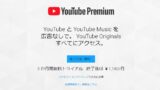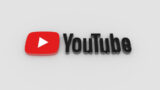ウザい! Yahoo! からのおすすめ情報メールを一括で配信停止する方法

最近、訳あって Yahoo! JAPAN のアカウントを作りました。しばらく経ってから、登録しているメアド宛におすすめ情報メールが届くようになりました。いわゆる広告メールというやつです。
メールの下部にメール配信停止用のリンクがありますが、そのリンクからだとメールが送られてきたサービス1つのみしか配信停止できません。例えば、ヤフオクの広告メールを配信停止してもヤフオク以外の広告メールは今後も送られてきます。
届いたメールから一つ一つ配信停止するのは、面倒なのでYahoo!からの広告メールをまとめて一括で配信停止する方法をやってみました。ヤフーからのメールが止まらないことで困ってた方は参考にしてください。
当ブログはAI学習禁止(無断使用禁止)です。
Yahoo! の広告メールを一括で配信停止する方法
結論から言うと、Yahoo!からの広告メールは、まとめて配信停止が可能です。ウザい広告メールをまとめて停止できます。
PCからもスマートフォンからも配信停止設定ができます。どちらも手順は同じです。
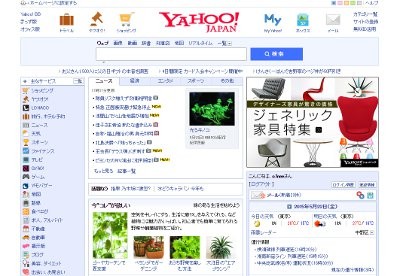
まずは、Yahoo! JAPAN (ヤフー・ジャパン) のトップページにアクセス。そして、Yahoo! JAPAN ID でログインします。
その後、「メール」を押して、メールの設定画面に移動します。
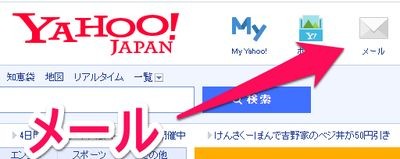
パソコンからだと、「メール」はこの位置にあります。
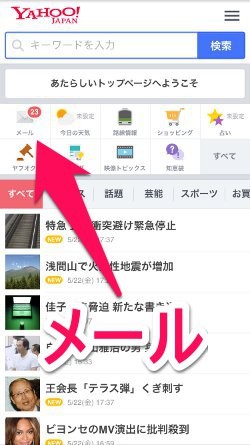
スマホだと「メール」はこの位置にあります。
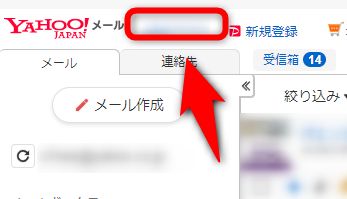
メールの設定画面に移動したら、「自分のアカウント名」の部分を押します。(スマートフォンの場合は画面上の三本線メニューを押して自分のアカウント名を表示してください。)
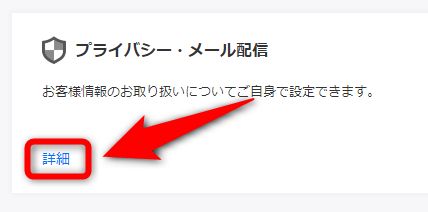
Yahoo! JAPAN ID 登録情報のページの中から「プライバシー・メール配信」のカテゴリを探し、詳細を選択します。
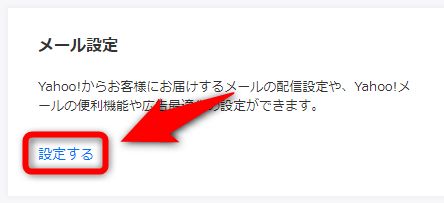
「メール設定」の「設定する」を選択します。
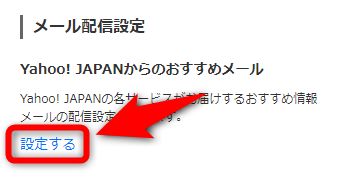
「メール配信設定」の中の“Yahoo! JAPAN からのおすすめメールの項目"の「設定する」を選択します。
「Yahoo! JAPAN からのおすすめ情報メール」の設定画面が開きます。
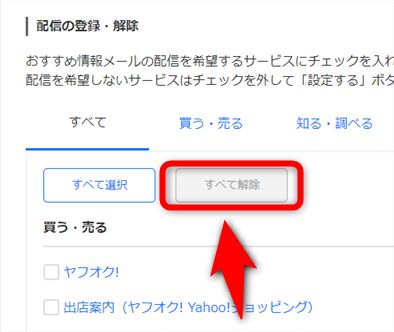
配信の登録・解除の「すべて解除」を押します。
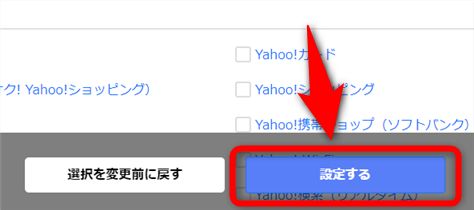
画面を下にスクロールして、「変更する」を押します。
これで、Yahoo! JAPAN からのおすすめ情報メールの一括配信停止設定は完了です。
注意:新たに設定された広告は自動で有効になる
Yahoo! JAPAN からのおすすめ情報メールを全てオフにしていたのに新たに広告メールが届くことがあります。
その場合、Yahoo! JAPAN からのおすすめ情報メールに新しいジャンルが増えている可能性があります。
新しく追加された広告のジャンルは自動でオンに設定されています。なので、上で説明した方法で有効化されている広告メールのジャンルを無効化(解除)しましょう。
Yahoo! からの広告メールを設定しよう
以上がメールの配信停止手順です。「Yahoo!からの広告メール、ウザかったんだけど、止め方分からなかったんだよね~」という方は、早速設定してみましょう。
広告メール自体は邪魔なものですが、実際送られてくるメールは、キャンペーンやセール、ニュースなどの情報も含まれています。
Yahoo!でよく利用しているサービスがあれば、そのサービスだけはメールを受け取るようにしておくとオトクな情報を逃しにくくなります。
一括でメールを受け取らない設定にするも良し、特定の広告メールだけ受け取るのも良し、自分にあった配信設定をしてみましょう!